Aggiornato il 07/03/2025 • Archiviato in: Problemi di sistema di Windows • Soluzioni comprovate
Se si lavora regolarmente con dischi server VMware ESX/ESXi o file VMDK, potrebbe venire il momento in cui è necessario montarli. Potrebbe verificarsi un problema in cui non è possibile accedere o leggere il file VMDK, richiedendo di montare il disco su Windows o Linux in modo da poter accedere al contenuto.
Se stai già affrontando questo problema e vuoi sapere come farlo, allora sei arrivato nel posto giusto. In questo post del blog, forniremo alcuni metodi per montare file VMDK ed estrarre contenuti da essi.
Iniziamo.
Se hai un file VMDK o un disco server ESXi con partizioni e vuoi montarlo su Windows o Linux, di seguito sono riportati alcuni dei metodi che puoi usare.
Il sistema Windows supporta i file VMDK ed è possibile montarli in Windows. Uno dei modi per farlo è usare Windows Explorer. Per i sistemi installati su Windows sopra Windows 7, è possibile mappare il file immagine tramite Windows Explorer.
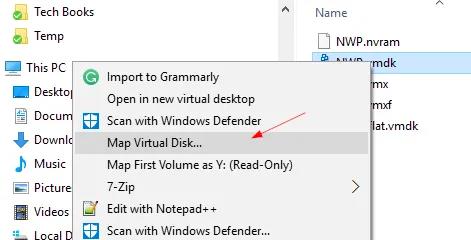
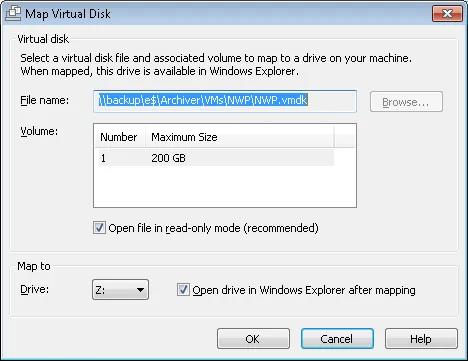
È un modo semplice per montare un file VMDK. Se questo metodo non funziona, puoi provare uno dei metodi alternativi indicati di seguito.
È inoltre possibile utilizzare VMware Workstation per montare un file VMDK. Viene utilizzato per la virtualizzazione sul desktop. VMware Workstation è dotato di una funzione integrata "Map Virtual Disks" che è possibile utilizzare per aprire un file VMware in formato più ampio. Nel caso in cui abbiate provato a montare il file VMDK utilizzando Windows Explorer e non abbia funzionato, VMware Workstation è il prossimo nella linea da provare.
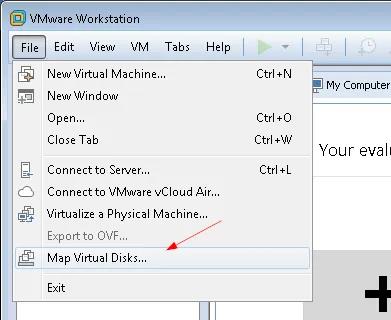
Se il metodo VMware Workstation non ha funzionato, è possibile montare il file VMDK utilizzando il vShpere Disk Development Kit fornito con la funzione "VMware-mount". È possibile utilizzare questo strumento per montare il file VMDK.
È necessario scaricare il vSphere Disk Development Kit e installarlo sul sistema per utilizzare questo strumento.
Prima di tutto, è necessario montare un file VMDK (salvato nella posizione) in modalità di sola lettura. Per farlo, scrivi il seguente comando:
vmware-mount. exe X: "C:\Temp\TestVM.vmdk"
Se si dispone di un file VMDK con più partizioni, utilizzare il parametro /v:x per montare i volumi desiderati:
vmware-mount. exe /v:2 X: "C:\Temp\TestVM.vmdk"
Se hai bisogno di un accesso scrivibile, usa il parametro "/m:w". Nel caso in cui tu abbia un file di sistema rotto, usando questo parametro, puoi ricevere grande aiuto.
vmware-mount. exe /m:w X: "C:\Temp\TestVM.vmdk"
Se vuoi elencare tutte le unità virtuali montate usa /L:
vmware-mount. exe /L
È sufficiente seguire il metodo di cui sopra e utilizzare i comandi forniti per montare il file VMDK. È un modo semplice e potente, ma installare il kit di sviluppo sul computer potrebbe essere una sfida. Se è possibile installarlo facilmente, utilizzare la riga di comando non dovrebbe essere un problema.
Uno dei modi più semplici per montare un file VMDK è quello di utilizzare 7-Zip archiver. È uno dei metodi più semplici e veloci rispetto ad altri. Tutto quello che devi fare è fare clic con il pulsante destro del mouse sul file VMDK e selezionare "Apri archivio".
VMware Workstation è un'altra grande soluzione per il montaggio di dischi server ESX/ESXi o file VMDK su un sistema operativo. È facilmente l'opzione più stabile e ricca di funzionalità per creare, gestire ed estrarre file VMDK.
Per montare il file VMDK su un Mac OS utilizzando VMware Workstation, seguire il processo spiegato di seguito.
Montare file su una macchina virtuale è relativamente semplice. Se non l'hai già fatto, scarica e installa VMware Workstation sul tuo host. Successivamente, avviare l'host ESXi e accedere all'area Amministrazione. Da qui, è possibile accedere all'elenco dettagliato delle applicazioni installate sull'host. Espandi l'elenco Applicazioni e vedrai un sotto-menu intitolato "Filesystems". Clicca su "Disco locale" e vedrai un elenco di file memorizzati sul disco. Fare clic su uno dei file elencati e verrà visualizzato nel riquadro delle azioni insieme a qualsiasi altra informazione, incluso un nome descrittivo del file, se disponibile.
Quando si utilizza Linux, si hanno dispositivi Loop che funzionano come pseudo-dispositivi in Linux. Questi dispositivi possono essere utilizzati per rendere i file accessibili come dispositivi di blocco. In seguito, questi dispositivi a blocco vengono utilizzati per montare immagini disco contenenti file system.
In Linux, questi dispositivi sono denominati /dev/loopX. X rappresenta il numero del dispositivo loop. Questo metodo è buono per montare -flat. File vmdk anche senza un descrittore di disco virtuale.
Scopriamo come utilizzare i dispositivi Loop per montare un file VMDK in Linux.
fdisk -l | grep /dev/loop
df -h | grep /dev/loop
losetup /dev/loop30 /vms/Win-test2-flat.vmdk
losetup -o 32256 /dev/loop31 /dev/loop30
È possibile recuperare informazioni sulle dimensioni del settore e il primo settore utilizzato per l'avvio inizia con il comando:
fdisk -l /dev/loop30 /vms/Win-test2-flat.vmdk
In alternativa, per i dischi virtuali che contengono più partizioni, è possibile utilizzare parted per determinare l'inizio e la fine di ogni partizione:
parted /dev/loop30
Nella console separata, immettere i seguenti comandi.
unit
B
mkdir /mnt/vmdk-image
mount /dev/loop31 /mnt/vmdk-image
ls -al /mnt/vmdk-image
umount /mnt/vmdk-image
losetup -d /dev/loop31
In questo post, abbiamo parlato di diversi metodi per montare file VMDK ed estrarre contenuti da essi. È possibile aprire questi file con o senza l'accensione di una macchina virtuale. Inoltre, è anche possibile montare file VMDK in Linux e Windows. Speriamo che questi metodi ti aiutino a montare un file VMDK o estrarre contenuti.
È importante essere consapevoli di come aprire file VMDK ed estrarre contenuti da essi se qualcosa va storto con una macchina virtuale. Conoscere più metodi per svolgere questi compiti ti dà tranquillità e potere di scelta.
È possibile montare Datastore su host utilizzando vShpere Web Client.
Se si utilizza Windows, è possibile accedere a un file VMDK utilizzando Windows Explorer. Ricorda che è possibile accedere al disco virtuale VMDK solo da Windows Explorer se VMware Workstation è installato sul sistema.
Un file VMDK può essere spostato o migrato su un'altra VM utilizzando vSphere Web Client. È necessario fare clic con il pulsante destro del mouse sulla VM e selezionare Migra. Ti verrà chiesto di selezionare lo storage di destinazione in cui desideri spostare il file VMDK.
